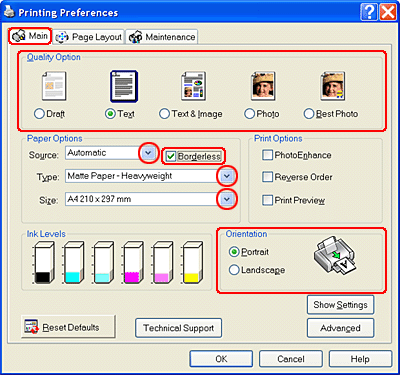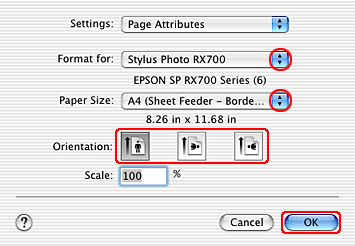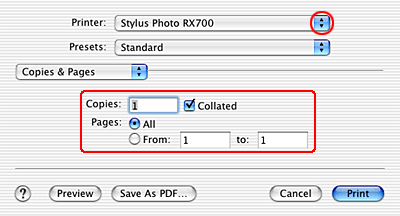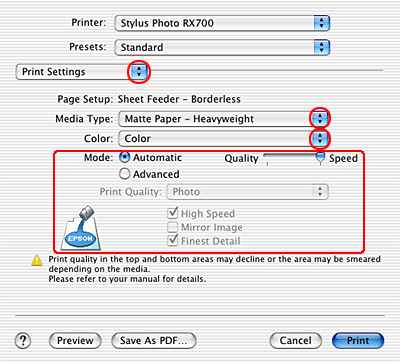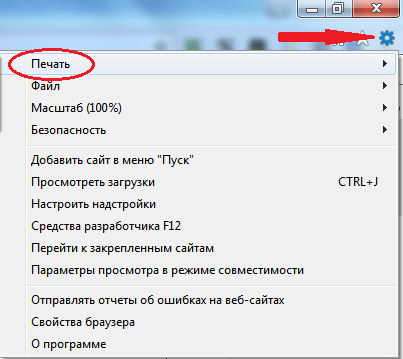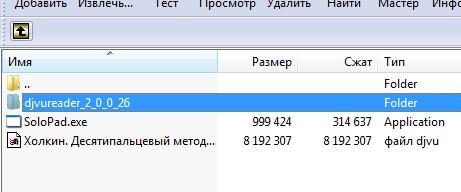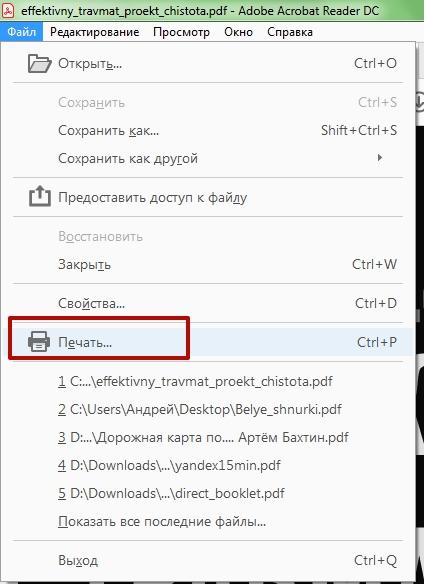Совет 1 Как заставить печатать принтерСовет 2 Как распечатать фото на принтереСовет 3 Как распечатать слайдыСовет 4 Как напечатать фоткиСовет 5 Как напечатать без полей
Печать из драйвера принтера
Настройки драйвера для Windows
Загрузив носитель, измените параметры драйвера принтера для печати без полей.
|
|
Откройте драйвер принтера.
|
|
См. пункт в разделе «Доступ к драйверу принтера».
|
|
|
Откройте вкладку Main (Главное) и выберите один из рекоменуемых ниже параметров Quality Options (Качество). О других значениях параметра Quality Options (Качество) см. интерактивную справку.
|
|
|
Выберите значение параметра Source (Источник).
|
|
|
Выберите значение параметра Type (Тип).
|
|
|
Выберите значение параметра Size (Размер). Можно определить пользовательский размер бумаги. Подробности см. в следующем разделе.
|
|
|
Установите флажок Borderless (Без полей).
|
|
|
Выберите ориентацию отпечатка: Portrait (Книжная) или Landscape (Альбомная).
|
|
|
|
Для настройки других параметров щелкните кнопку Advanced (Расширенные). Для получения дополнительной информации щелкните Help (Справка).
|
|
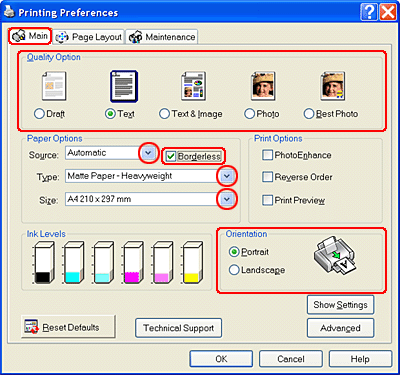
|
|
Щелкните OK, чтобы закрыть драйвер принтера.
|
Завершив действия, перечисленные выше, напечатайте одну тестовую копию и проверьте результаты печати перед тем, как печатать все задание.
|
|
Можно задавать размер части изображения, выходящей за границу листа при печати без полей. Если на вкладке Main (Главное) установлен флажок Borderless (Без полей), на вкладке Page Layout (Макет страницы) становится доступным ползунок Expansion (Увеличение).
|
|
Настройки драйвера для Mac OS X
Загрузив носитель, измените параметры драйвера принтера для печати без полей.
|
|
Откройте диалоговое окно Page Setup (Параметры страницы).
|
|
См. пункт в разделе «Доступ к драйверу принтера».
|
|
|
Для параметра Format for (Формат) выберите Stylus Photo RX700.
|
|
|
Выберите значение параметра Paper Size (Размер бумаги) с атрибутом для печати без полей.
|
|
|
Выберите подходящее значение параметра Orientation (Ориентация).
|
|
|
Щелкните OK, чтобы закрыть диалоговое окно Page Setup (Параметры страницы).
|
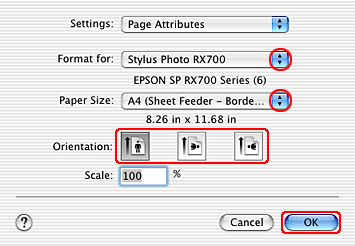
|
|
Откройте диалоговое окно Print (Печать).
|
|
См. пункт в разделе «Доступ к драйверу принтера».
|
|
|
Для параметра Printer (Принтер) выберите Stylus Photo RX700 и настройте параметр Copies & Pages (Копии и страницы).
|
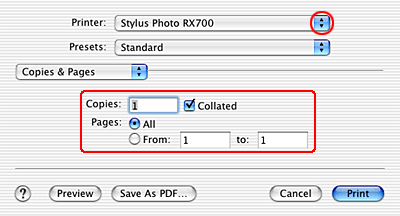
|
|
Параметры Copies & Pages (Копии и страницы) являются стандартной функцией Mac OS X.
Подробнее об этом — в документации к операционной системе. |
|
|
|
В раскрывающемся меню выберите Print Settings (Параметры печати).
|
|
|
Выберите значения параметров Media Type (Тип носителя), Color (Цвет) и Mode (Режим). Подробности о параметре Print Settings (Параметры печати) см. в интерактивной справке.
|
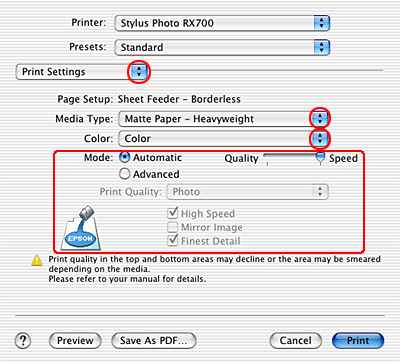
Завершив действия, перечисленные выше, напечатайте одну тестовую копию и проверьте результаты печати перед тем, как печатать все задание.
Можно задавать размер части изображения, выходящей за границу листа при печати без полей. См. интерактивную справку.